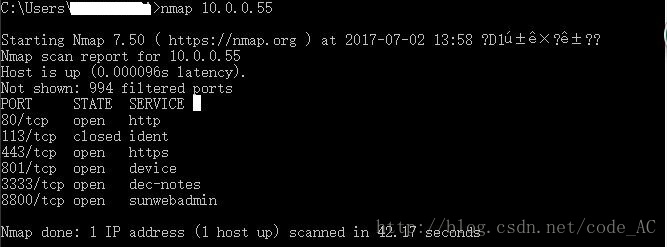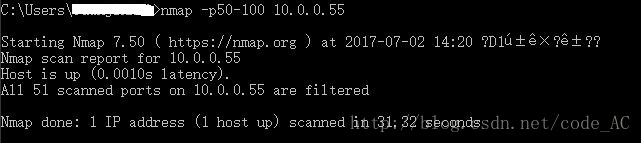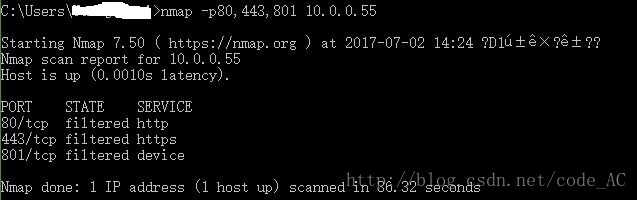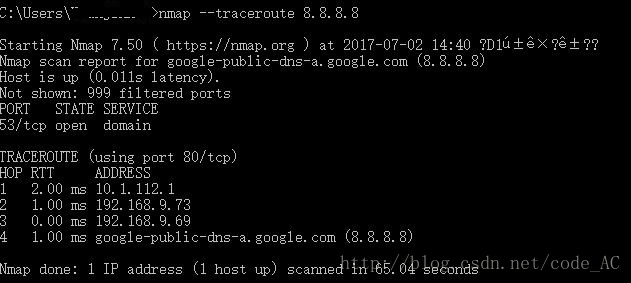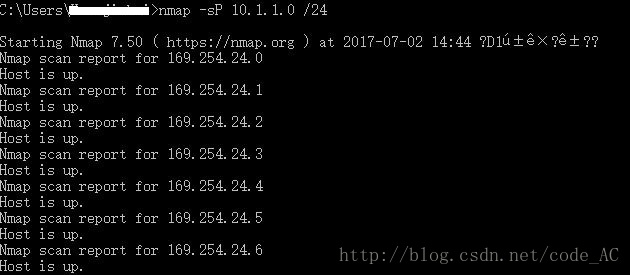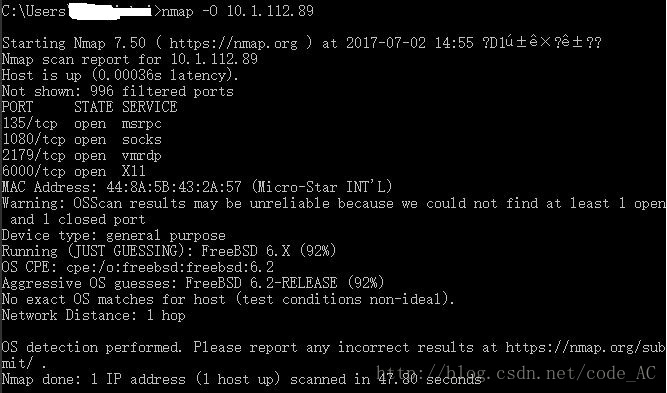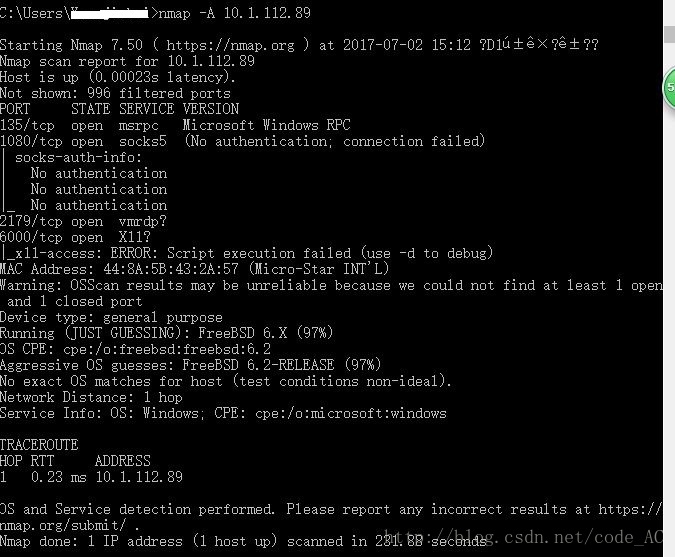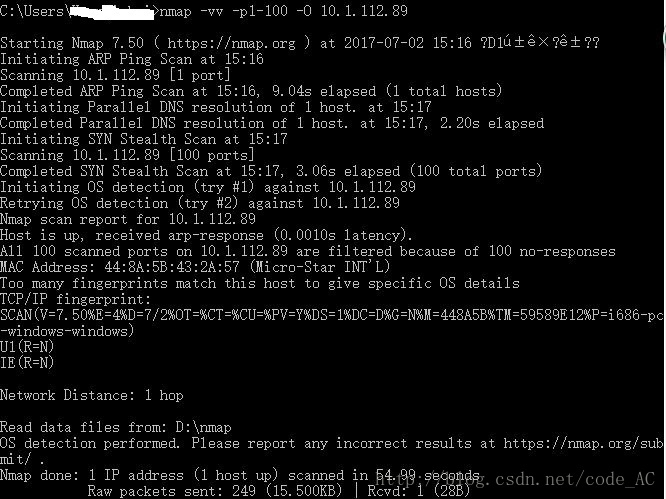Nmap主机扫描工具使用
Nmap使用
Nmap是主机扫描工具,他的图形化界面是Zenmap,分布式框架为Dnamp。
Nmap可以完成以下任务:
- 主机探测
- 端口扫描
- 版本检测
- 系统检测
- 支持探测脚本的编写
- Nmap在实际中应用场合如下:
- 通过对设备或者防火墙的探测来审计它的安全性
- 探测目标主机所开放的端口
- 通过识别新的服务器审计网络的安全性
- 探测网络上的主机
端口扫描工具,即借助工具,试图了解所扫描IP提供的计算机网络服务类型(网络服务均与端口号相关),从而发现攻击弱点,常见服务对应端口号:
| 服务 | 端口号 |
|---|---|
| HTTP | 80 |
| HTTPS | 443 |
| Telnet | 23 |
| FTP | 21 |
| SSH(安全登录)、SCP(文件传输)、端口重定向 | 22 |
| SMTP | 25 |
| POP3 | 110 |
| WebLogic | 7001 |
| TOMCAT | 8080 |
| WIN2003远程登录 | 3389 |
| Oracle数据库 | 1521 |
| MS SQL* SEVER数据库sever | 1433 |
| MySQL 数据库sever | 3306 |
nmap基本使用方法
1、nmap简单扫描
nmap默认发送一个ARP的PING数据包,来探测目标主机1-10000范围内所开放的所有端口
命令语法:
nmap <target ip address>
其中:target ip address是扫描的目标主机的ip地址
例子:nmap 10.0.0.55
效果如下:
2、nmap简单扫描,并对结果返回详细的描述输出
命令语法:namp -vv <target ip address>
介绍:-vv参数设置对结果的详细输出
例子:nmap -vv 10.0.0.55
效果如下:
3、nmap自定义扫描
命令语法:nmap -p(range) <target IP>
介绍:(range)为要扫描的端口范围,端口大小不能超过65535
例子:扫描目标主机的1-50号端口
nmap -p50-80 10.0.0.55
效果:
4、nmap 指定端口扫描
命令语法:nmap -p(port1,port2,…) <target IP>
介绍:port1,port2…为想要扫描的端口号
例子:扫描目标主机的80,443,801端口
nmap -p80,443,801 10.0.0.55
效果:
5、nmap ping 扫描
nmap可以利用类似windows/linux系统下的ping 方式进行扫描
命令语法: nmap -sP <target ip>
例子:nmap sP 10.1.112.89
效果:
6、nmap 路由跟踪
路由器追踪功能,能够帮助网络管理员了解网络通行情况,同时也是网络管理人员很好的辅助工具,通过路由器追踪可以轻松的查处从我们电脑所在地到目的地之间所经常的网络节点,并可以看到通过各个结点所花费的时间
命令语法:
nmap –traceroute <target IP>
例子:namp –traceroute 8.8.8.8(geogle dns服务器ip)
效果
7、nmap设置扫描一个网段下的ip
命令语法:
nmap -sP <network address> </CIDR>
介绍:CIDR为设置的子网掩码(/24,/16,/8等)
例子:nmap -sP 10.1.1.0 /24
效果:
8、nmap 操作系统类型的探测
命令语法:
nmap -0 <target IP>
例子:nmap -O(大写的o) 10.1.112.89
效果:
9、nmap万能开关
包含了1-10000端口ping扫描,操作系统扫描,脚本扫描,路由跟踪,服务探测
命令语法:
nmap -A <target ip>
例子:nmap -A 10.1.112.89
效果:
10、nmap命令混合式扫描
可以做到类似参数-A所完成的功能,但又能细化我们的需求要求
命令语法:
nmap -vv -p1-100 -O <target ip>
例子:
nmap -vv -p1-100 -O 10.1.112.89
效果: